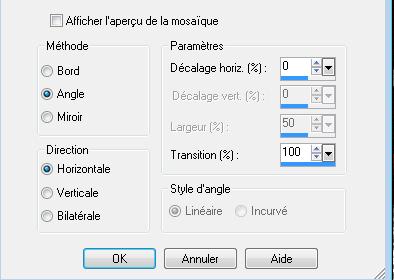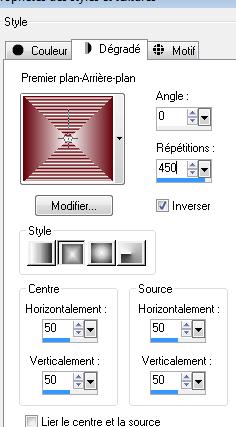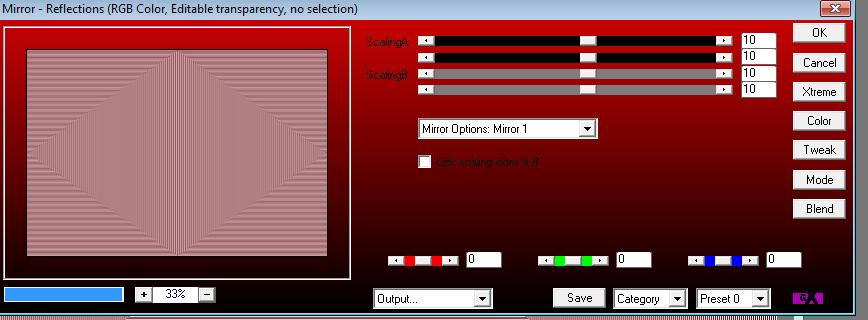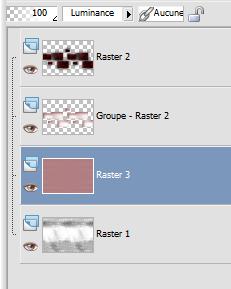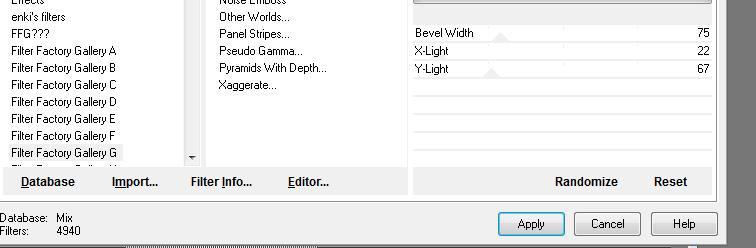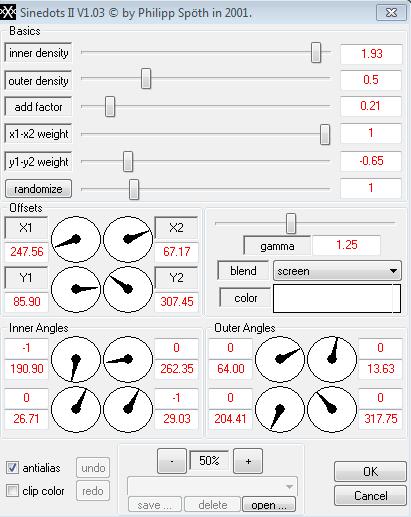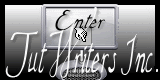|
Neue
Übersetzungen hier
Scène de vie
Wir fange die Lektion an 1. Ouvrir le tube ''fond bibiche ''"Fenster Duplizieren !! Auf diesem Hintergrundbild werden wir arbeiten- Hintergrundebene umwandeln =Raster 1 (Entfernen das Wasserzeichen) Auf diesem Hintergrundbild=Raster 1 2. Effekte- Bildeffekte- Nahtloses Kacheln mit diesen Einstellungen
3. Ebenen- Neue Rasterebene -Eigenschaften Vordergrund: VG-Farbe auf schwarz-Aktivieren Sie Ihr Farbverlaufswerkzeug und fülle die Ebene mit der VG-Farbe 4. Ebenen-Neue Maskenebene aus Bild und wähle Maske ''maskcameronair1''/ Helligkeit der Quelle aktiv 5. Ebenen- Einbinden- Gruppe zusammenfassen 6. Effekte- 3D Effekte- Aussparung mit diesen Einstellungen-Farbe: #600001 und #ffffff
- Wiederhole diesen Schritt mit diesen Einstellungen: V 20/ H 20 7. Auswahl- Alles auswählen -Auswahl -Frei-Auswahl -Nicht frei 8. Ebenen- Neue Rasterebene 9. Öffne das Muster texture-156 in Ihrem PSP /Eigenschaften Vordergrund: VG-Farbe auf Muster" texture-156" mit diesen Einstellungen
10. Aktivieren Sie Ihr Farbverlaufswerkzeug und füllen sie die Auswahl mit dem Muster 11. Auswahl-Auswahl aufheben 12. Effekte-Plugins - EyeCandy 5 /Impact /perspective
shadow –Tab- Settings-User Settings und nehmen sie die voreingestellten Werte -Preset 13. Materialeigenschaften- Vordergrundfarbe auf:#640008 - Hintergrundfarbe auf: #ffffff - Erstellen Sie ein Vordergrund-Hintergrund- in einen rechteckigen Farbverlauf mit diesen Einstellungen
14. Aktivieren Sie Ihr Farbverlaufswerkzeug und fülle die Ebene mit dem Farbverlauf 15. Effekte-Plugins -AP01 Lines (Innovation )/Mirror-Reflections mit diesen Einstellungen (Sie finden den Filter auf dem oben stehenden Link.)
16. Ebenenpalette:Stelle den Mischmodus auf Helligkeit 17. Ebenen- Anordnen- 2x nach unten verschieben - So sieht die Ebenenpalette jetzt aus
18. Ebenenpalette:Schliessen Sie die untere Ebene=Raster 1 19. Aktivieren Sie eine andere Ebene/Ebenen-Einbinden-Sichtbare zusammenfassen/ Stelle den Mischmodus auf Helligkeit 20. Effekte- Plugins -Unlimited - Filter FactoryGalley G /Bevel2 mit diesen Einstellungen
- Auf dieser Ebene /Auswahl- Auswahl laden/speichern - Auswahl laden aus Datei und wähle Auswahl: ''renee -scene-de-vie-selection2 21. Ebenen- Neue Rasterebene – Aktivieren Sie Ihr Farbverlaufswerkzeug und füllen sie die Auswahl mit dem Farbverlauf 22. Ebenenpalette:Stelle den Mischmodus auf Helligkeit 23. Auswahl-Auswahl aufheben 24. Öffne die Tube ''renee-scene-de-vie-barre '' Bearbeiten-Kopieren-Bearbeiten-Als neue Ebene einfügen 25. Ebenen- Neue Rasterebene 26. Auswahl- Auswahl laden/speichern - Auswahl laden aus Datei und wähle Auswahl: ''renee-scene-de-vie1 » 27. Eigenschaften Vordergrund: Setzte die VG-Farbe zurück auf #640008 -Aktivieren Sie Ihr Farbverlaufswerkzeug und füllen sie die Auswahl mit der VG-Farbe #640008 28. Effekte- 3D Effekte- Aussparung mit diesen Einstellungen -VG- Farbe #640008
29. Ebenen- Neue Rasterebene /Öffne die Tube Jen_Vrouw340_19_2010'' Bearbeiten-Kopieren- Bearbeiten- In eine Auswahl einfügen Ebenenpalette:Stelle den Mischmodus auf Aufhellen 30. Auswahl-Auswahl aufheben 31. Öffne die Tube ''Xtreme-woman-54-jesus_Cordero_21_04_08'' - Bearbeiten- Kopieren- Bearbeiten- Als neue Ebene einfügen und nicht mehr verschieben sie steht gleich richtig Öffnen Sie die geschloßene Ebene in der Ebenenpalette 32. Ebenen- Einbinden-Alle zusammenfassen 33. Bild - Rand hinzufügen - kein Haken bei Symmetrisch-Farbe schwarz
34. Öffne die Tube ''claudiaviza-fantasia93'' - Aktiviere Raster 1 der Tube - Bearbeiten-Kopieren-Bearbeiten-Als neue Ebene einfügen und verschieben 35. Effekte - 3D Effekte - Schlagschatten mit der Standardeinstellung - Aktiviere Raster 2 der Tube ''claudiaviza-fantasia93'' Bearbeiten-Kopieren-Bearbeiten-Als neue Ebene einfügen und verschieben 36. Ebenen- Neue Rasterebene 37.Effekte-Plugins - Dragon Fly /Sinedot II mit diesen Einstellungen
- Setze die Sichtbarkeit zurück auf 42% 38. Ebenen- Neue Rasterebene /Eigenschaften Vordergrund:Setze den VG-Farbe auf #ffffffdans la palette des couleurs 39. Öffne den Pinsel :''scene de vie '' in Ihrem PSP- - Datei-Exportieren - Spezialpinsel - Gib ihm einen Namen ''scene de vie '' Aktivieren Sie Ihr Pinselwerkzeug und wählen Sie den Pinsel :''scene de vie ' mit diesen Einstellungen
- Größe auf 250/ Platzieren sie den Pinsel mit der Vordergrundfarbe weiß an der rechte Seite 40. Öffne die Tube ''mou easter'' /Bild- Größe ändern -Verkleinern mit 55% / -Bearbeiten- Kopieren- Bearbeiten- Als neue Ebene einfügen Verschiebungswerkzeug-Verschiebe sie es nach unten rechts an den Rand 41. Bild - Rand hinzufügen - Häkchen bei Symmetrisch mit 10 pixels Farbe weiß 42. Öffne die Tube: 'Tekst " Bearbeiten- Kopieren- Bearbeiten- Als neue Ebene einfügen /Oder schreiben Sie Ihren eigenen Text 43. Bild- Größe ändern -Verkleinern mit 985 pixels Breite. Speichern als JPG
* Ich hoffe es hat Ihnen genau soviel Spaß gemacht wie mir es zu schreiben. Renée Diese Lektion wurde von Renée geschrieben Ausgabe in 2011 * * Jede Ähnlichkeit wie mit anderen Lektionen ist rein zufällig . *
* Vergessen sie bitte unsere Übersetzer , Tubers und Skripteverfasser nicht und bedanken sie sich für ihre mühevolle Arbeit . Danke schön Renée . Ich gehöre zu Tutorial Writers Inc. Meine Tutorials sind Registriert
ReneeGraphisme_Alle Rechten vorbehalten *
* |

 Übersetzungen
Übersetzungen